Apple pay на компьютере
Apple Pay – Обсуждение
Все, что связано с новым платежным сервисом от Apple

Apple Pay в России отключен.
Информация от ЦБ.РФ о ситуации в режиме санкций
СБПэй | Обсуждение — одно из альтернативных решений (ожидается внедрение NFC).
Совместимость:
— модели iPhone с функцией Face ID;
— модели iPhone с функцией Touch ID (кроме iPhone 5s);
— модели iPad Pro, iPad Air, iPad и iPad mini с функцией Touch ID или Face ID;
— Apple Watch Series 1 и более поздние модели;
— модели компьютера Mac с Touch ID;
— компьютеры Mac 2012 г. и более поздние модели в сочетании с iPhone или Apple Watch, поддерживающими Apple Pay;
— компьютеры Mac с процессором Apple, сопряженные с клавиатурой Magic Keyboard с функцией Touch ID.
Поддержка карт:
— MasterCard, Visa.
ApplePay была запущена в октябре 2014 года в США. В 2015 году система начала работать в Великобритании, Канаде и Австралии, в 2016-м — в Китае, Сингапуре, Швейцарии и Франции.
Пользоваться Apple Pay можно также в браузере Safari на любом Mac с операционной системой macOS Sierra, подтверждая при этом платёж со своего iPhone или Apple Watch. Оплату по бесконтактной технологии Mastercard принимают более 6 млн торговых точек в 77 странах мира.
Apple Pay берёт с банков комиссию 0,15% за каждую транзакцию, с пользователей комиссия не снимается.
В случае утери аппарата, платежная система может быть отключена удаленно через программу Find My iPhone (Найти Мой iPhone).
Что необходимо, для того чтобы начать процесс покупок через Apple Pay
- iPhone c NFC-модулем (iPhone SE, 6 и новее)
- Любые Apple Watch
- MacBook Pro с Touch Bar (только в программах, Интернете или Safari)
- iPad Mini 3 и новее (только в программах, Интернете или Safari)
- Любой компьютер Mac 2012 года и новее (в сочетании с поддерживаемым iPhone или Apple Watch)
Полный список поддерживаемых банков находится здесь. Если вашего банка в списке нет, остается только ждать, когда будет заявлена поддержка платежной системы от Apple.
Через iPhone или iPad
Шаг 1. Выбираем необходимый товар.
Шаг 2. Приступаем к оформлению заказа, указывая все необходимые данные о себе и месте доставки.
Шаг 3. Выбираем метод оплаты Apple Pay. Нажимаем клавишу Подтвердить заказ.
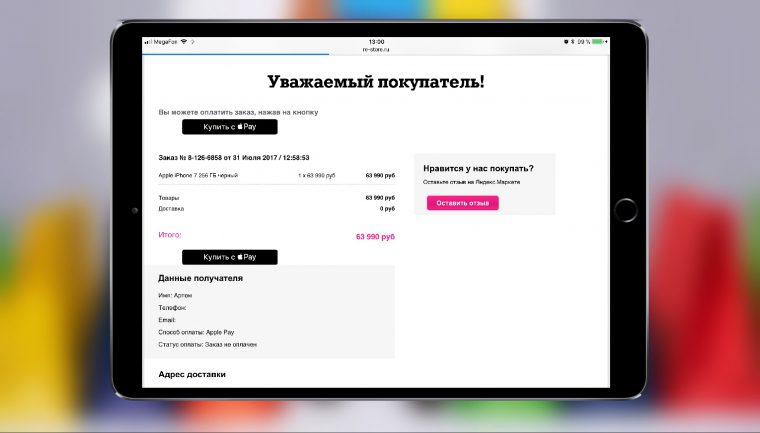
Шаг 4. Нажимаем Купить с Apple Pay. Прикладываем палец.
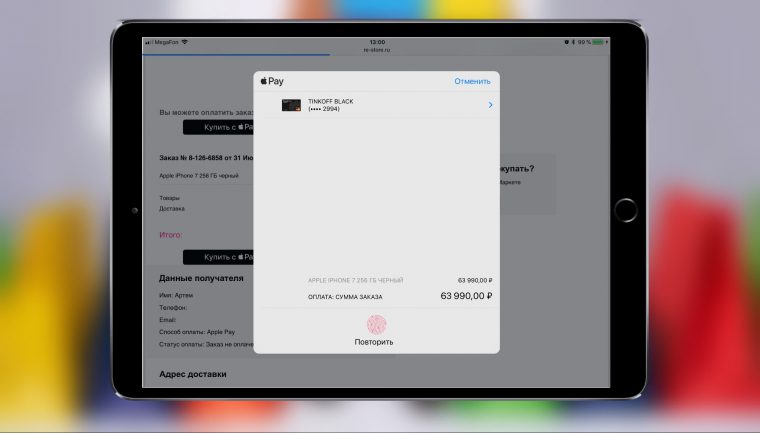
Установка Apple Pay на Mac OS
Убедитесь, что ваш компьютер или ноутбук имеет датчик Touch ID, также для доступа к дополнительным возможностям потребуется iPhone, работающий в сочетании с Apple Watch. Для начала работы с платежной системой достаточно установить актуальное обновление, которое и будет содержать в себе Apple Pay. Проверьте наличие обновлений и для браузера Safari, который необходим для совершения покупок.

Итак, удостоверившись, что Apple Pay работает на MacBook или компьютере, переходим к настройкам сервиса и добавлению банковских карт. Кстати, не забудьте проверить, поддерживает ли ваш банк бесконтактные платежи, предоставляемые «яблочной» компанией. Сделать это можно в соответствующих разделах нашего сайта.
Шаг 1. Идем в меню «Системных настроек» (найти можно в левом верхнем углу рабочего стола). Здесь находим пункт «Wallet и Apple Pay». В случае если не сделан скан отпечатков пальцев, система предложит его сделать.
Шаг 2. Теперь жмем «Добавить новую карту». Если вы хотите добавить карту, данные которой уже есть в iTunes, достаточно ввести код безопасности. Следуйте подсказкам системы, чтобы указать информации о новой карте. После этого нажмите «Далее».
Шаг 3. Придется немного подождать, пока банк проверит вашу карту. В случае проблем с настройкой Apple Pay на Mac OS в первую очередь нужно убедиться, что карта работает с системой. Для этого можно обратиться в службу поддержки банка.
На этом настройка Apple Pay заканчивается, а вы можете отправляться за покупками в интернет-магазины.
С какими банками работает Apple Pay?
Сейчас в РФ почти все крупные финансовые компании, имеющие государственную аккредитацию, привязаны к данной платёжной системе, позволяя своим клиентам совершать покупки более доступным методом. Apple Pay поддерживается следующими банками и платёжными системами:
- Открытие
- ВТБ
- Банк Русский Стандарт
- Газпромбанк
- Промсвязьбанк
- СберБанк
- Райффайзенбанк
- Тинькофф Банк
- МТС Банк
- Мегафон Банк
- Альфа-Банк
- Банк Санкт-Петербург
Стоит отметить, что вышеперечисленный список неполный, а сервис бесконтактных совершений финансовых операций набирает обороты, и уже в самое ближайшее время еще порядка 10 компаний будут готовы установить Apple Pay и предоставить возможность мобильного совершения платежей своим клиентам. Со всеми банками-эмитентами, которые поддерживают платёжную систему Эпл Пэй, можно ознакомиться на официальном сайте «яблока».

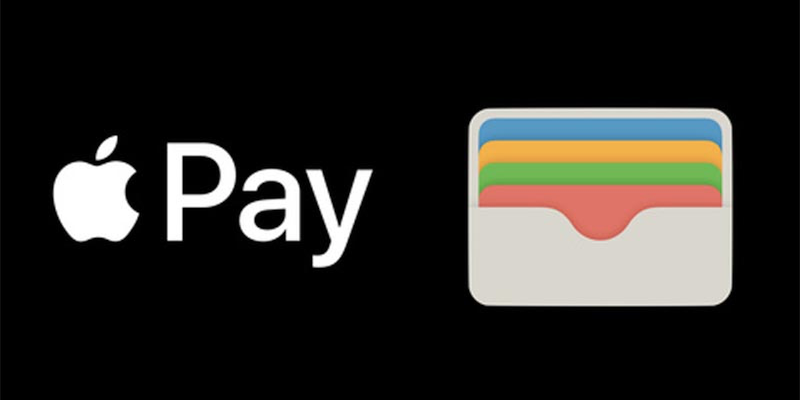
Согласно статистике, Россия идет в первых рядах по использованию смартфонов в качестве средства оплаты в магазине. Apple Pay на iPhone — действительно очень удобная вещь. В нём можно собрать все свои банковские карты и удобно выбирать нужную при оплате. А сама оплата максимально проста: сканирование лица или отпечатка пальца — готово! Причём даже в поддерживаемых онлайн-магазинах теперь не требуется вводить данные карты, и потом переживать — а не воспользуется ли магазин моей личной информацией в своих целях? О регулярных утечках мы уже и не говорим.
К слову, Mac тоже поддерживает Apple Pay. Нет, прикладывать свой MacBook к терминалу в McDonald’s не получится. А вот расплачиваться в интернете — вполне! Причём это касается всех компьютеров Mac, которые обновились до macOS Catalina — то есть, 2012 модельный год или новее. В этом материале мы расскажем, как настроить Apple Pay на Mac, и как им воспользоваться.
- Пройдите в «Настройки» Mac;
- Выберите «Wallet и Apple Pay»;
- Нажмите «Добавить карту».
Далее возможны два варианта: показать карту в камеру FaceTime, или ввести её данные самостоятельно. Выбирайте, как больше нравится. А потом следуйте подсказкам системы — необходимо будет принять условия соглашения банка, а также ввести проверочный код из СМС. К слову, если на вашем iPhone или iPad уже сохранены карты в Apple Pay, то они автоматически «подтянутся» на Mac — при условии, что Apple ID защищен двухфакторной аутентификацией.









